Final Cut Proユーザガイド
- ようこそ
-
- Final Cut Pro 10.6の新機能
- Final Cut Pro 10.5.3の新機能
- Final Cut Pro 10.5の新機能
- Final Cut Pro 10.4.9の新機能
- Final Cut Pro 10.4.7の新機能
- Final Cut Pro 10.4.6の新機能
- Final Cut Pro 10.4.4の新機能
- Final Cut Pro 10.4.1の新機能
- Final Cut Pro 10.4の新機能
- Final Cut Pro 10.3の新機能
- Final Cut Pro 10.2の新機能
- Final Cut Pro 10.1.2の新機能
- Final Cut Pro 10.1の新機能
- Final Cut Pro 10.0.6の新機能
- Final Cut Pro 10.0.3の新機能
- Final Cut Pro 10.0.1の新機能
-
-
- 用語集
- 著作権

Final Cut ProからHDRファイルを書き出す
特定のハイダイナミックレンジ(HDR)テレビやディスプレイに適したHDRファイルをFinal Cut Pro内で直接作成できます。具体的には、Final Cut Proを使ってHDR10ムービーファイルとHLGムービーファイルを作成できます。
HDR10はストリーミングおよびBlu-rayディスクへの出力で最もよく使用されています。
HLG は放送やテレビの生番組によく使用されています。HLGの利点は、コンテンツを視聴するためにHDR TVが必要ではないことです。HLGやHDRの表示を想定していないレガシーの標準ダイナミックレンジ(SDR)テレビでも視聴でき、イメージが受容可能な品質になります。ただし、HDR対応テレビでHLGファイル内の関連メタデータが検出された場合、ファイルはHDRで再生されます。
HDR10ファイルを書き出す
Final Cut Proブラウザで、書き出したいプロジェクトを選択します。
インスペクタがまだ表示されていない場合は、以下のいずれかの操作を行います:
「ウインドウ」>「ワークスペースに表示」>「インスペクタ」と選択します(またはCommand+4キーを押します)。
ツールバーの右側にある「インスペクタ」ボタンをクリックします。
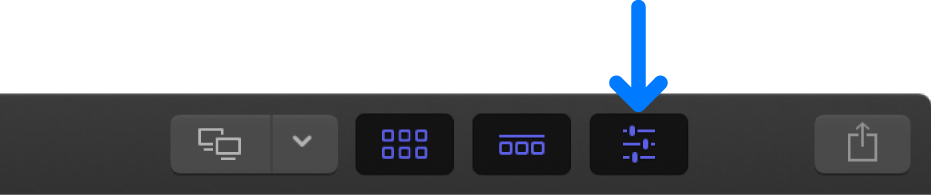
ライブラリの色処理を「Wide Gamut HDR」に設定します。
プロジェクトの色空間を「Wide Gamut HDR - Rec. 2020 PQ」に設定します。
ブラウザでプロジェクトを選択した状態で、インスペクタの上部にある「共有」ボタンをクリックします。
「共有」インスペクタが表示されます。
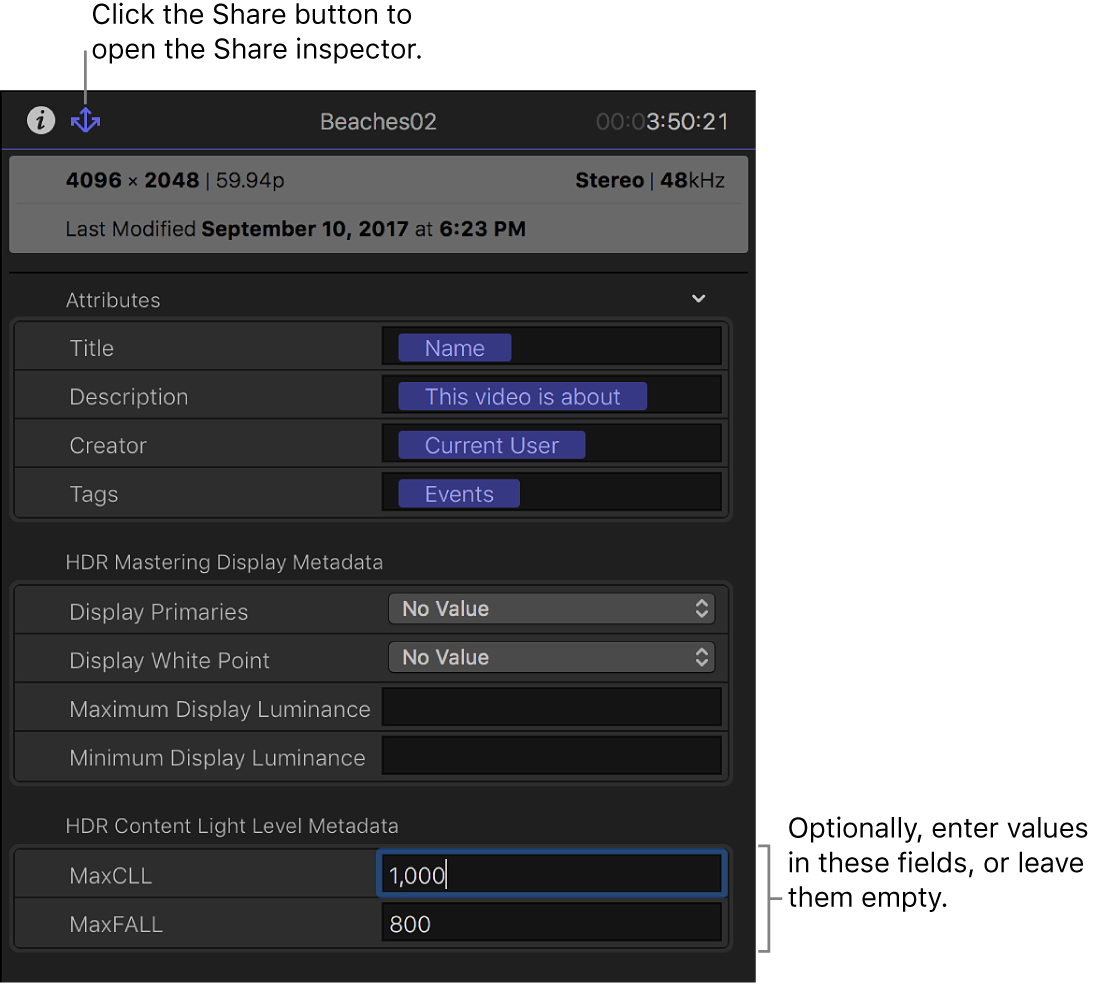
インスペクタの「HDRコンテンツ明るさレベルメタデータ」で、プログラムのコンテンツおよびターゲットデバイスの仕様に基づいて値を入力します。
適切な入力値が分からない場合は、フィールドは空欄のままにします。
MaxCLL(コンテンツの明るさの最大レベル): プログラムの最も明るいピクセル成分のレベルをニト単位で入力します。
たとえば、ターゲットのテレビまたはディスプレイのピークブライトネス(最大ルミナンス)が1000ニトの場合、Rec. 2020 PQの最大出力レベル1000ニトに変換するように「HDRツール」エフェクトを設定して、プロジェクト全体に適用できます。この場合、「MaxCLL」に「1000」と入力します。「HDRツール」エフェクトについて詳しくは、Final Cut ProでHDRクリップを変換または調整するを参照してください。
MaxFALL(フレームの明るさの最大平均レベル): プログラムのフレームの明るさの最大平均レベルの値をニト単位で入力します。
マスタリングディスプレイ(カラーとブライトネスに最大限の精度を必要とする色補正などの作業に使用するリファレンスモニタ)の特性が分かっている場合は、「HDRマスタリングディスプレイのメタデータ」セクションに値を入力します。
たとえば、Sony BVM-X300モニタでマスタリングする場合は以下のように入力します:
ディスプレイの原色: Rec.2020
ディスプレイのホワイトポイント: D65
ディスプレイの最大輝度: 1000
ディスプレイの最小輝度: 0または0.0001
適切な入力値が分からない場合は、フィールドは空欄のままにします。
ファイルを書き出します。
HDRファイルの場合は、10ビット以上のコーデック(Apple ProResなど)が必要です。
注記:書き出す前に、「共有」ウインドウの「設定」パネルにある「色空間」フィールドでプロジェクトの色空間が「Wide Gamut HDR - Rec. 2020 PQ」に設定されていることを確認してください。
HLGファイルを書き出す
Final Cut Proブラウザで、書き出したいプロジェクトを選択します。
インスペクタがまだ表示されていない場合は、以下のいずれかの操作を行います:
「ウインドウ」>「ワークスペースに表示」>「インスペクタ」と選択します(またはCommand+4キーを押します)。
ツールバーの右側にある「インスペクタ」ボタンをクリックします。
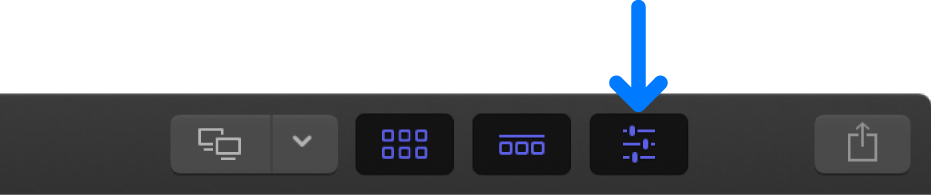
ライブラリの色処理を「Wide Gamut HDR」に設定します。
プロジェクトの色空間を「Wide Gamut HDR - Rec.2020 HLG」に設定します。
ファイルを書き出します。
HDRファイルの場合は、10ビット以上のコーデック(Apple ProResなど)が必要です。
注記:書き出す前に、「共有」ウインドウの「設定」パネルにある「色空間」フィールドでプロジェクトの色空間が「Wide Gamut HDR - Rec.2020 HLG」に設定されていることを確認してください。
Final Cut ProではほかのHDRフォーマット(HDR10+、Dolby Vision、Advanced HDRなど)を作成することはできませんが、Final Cut ProでRec.2020 PQ規格のHDRムービーを書き出してから、ほかのカラー・グレーディング・ソフトウェアを使って、これらのフォーマットに必要なメタデータを生成することはできます。
ただし、プロジェクトはDolby Vision 8.4の形式で共有することができます。Dolby Vision 8.4はHDRコンテンツをAppleデバイス用に最適化するために設計されたフォーマットです。Final Cut ProからAppleデバイスに共有するおよびこのAppleのサポート記事を参照してください。
色空間およびWide Gamut HDRについて詳しくは、「Final Cut ProでのHDRと広色域」を参照してください。
次のガイドをダウンロードしてください: Apple Books